メタバースという言葉を聞く機会が増えるなど、インターネットの仮想空間上での活動に注目が集まっています。Facebookが社名をMetaに変えたり、ディズニーがマインクラフト上にテーマパークを本物そのままに再現したりと最近ニュースでいろいろ耳にする機会は増えてきているのではないでしょうか。
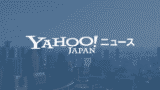

実際どうやれば楽しめるの?何ができるの?という疑問をお持ちの方も多いのではないでしょうか?
今回はメタバースと一番親和性の高いゲームという切り口で、その楽しみ方、できることをご紹介します。
行うこと
Windows 10 PCのマインクラフトでワールドを購入し、そのワールド内で複数人(今回の私の場合は4人)で飛行機などを飛ばしたり、車を運転したりして一緒に遊びます。
実際に子供たちが遊んで、そのゲーム実況はこちらになります。マイクラ小学生YouTuberです。笑
大好きなまいぜんシスターズさんになったつもりで、子供ものりのりで実況しています。笑
必要な環境
私の場合は自宅LAN内で遊ぶことを想定していますが、モデムの設定などを変更することで遠方の方と遊ぶことも可能です。その設定方法などはこちらはご参照ください。
以下では基本的には自宅LAN内での環境構築を示します。
必要なゲームソフト
マインクラフト スターターコレクション|Windows 10|オンラインコード版

私は2021年6月に2862円で購入しました。2021年12月1日時点で価格の変更はないようです。また、この価格には「[スターター内容]「マインクラフト」(本編)+700Minecraftコイン+スターターパックDLC」がセットになったものです。
つまり、ゲームソフトウェア本体だけでなく、700Minecraftコインというワールド購入に使える700コイン相当が含まれた値段ということになります。実際に私は以下のワールドを購入したのですが、その購入資金にこのコインを利用しました。
購入したワールド:飛行機 作者 SPARK UNIVERSE


現在は1510コインで購入可能(”アイテムのロックを解除”という表現になっていますが)ですが、私はブラックフライデーの特売の日に購入したので、なんと377コインでの購入ができました。
購入手続きなどは後程示しますが、このワールドは購入時点で8546人が高い評価を行っていましたが、実際私も購入し、遊んでみて、とても楽しめました。
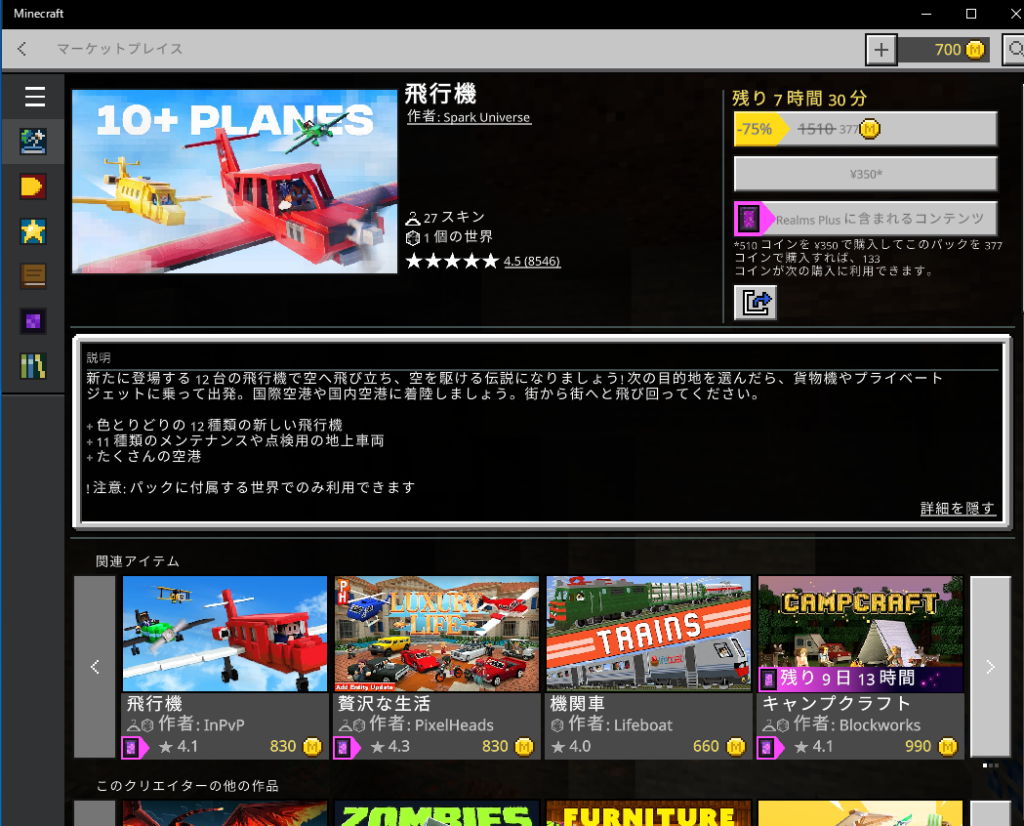
マインクラフトのインストール
基本的にWindows10のMicrosoft Storeからログイン、購入情報の同期、ダインロード、インストールと進みました。
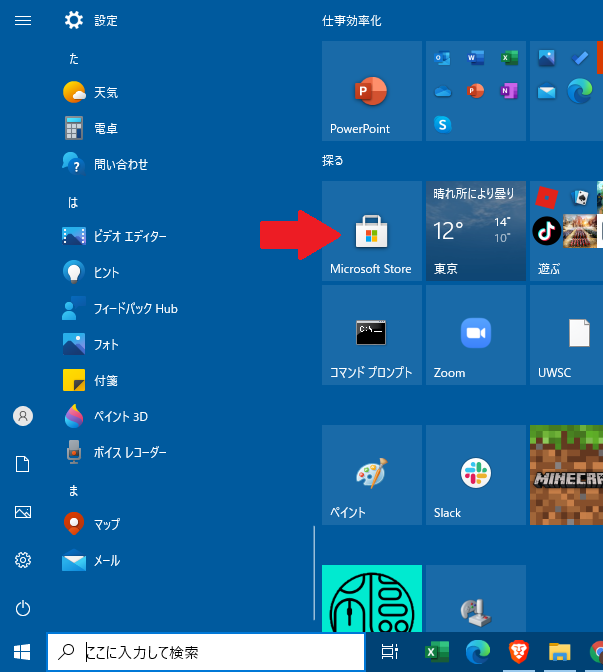
このあたりの手順についてはこのYouTubeを参考にさせていただきました。
また、4台のPC(ノートパソコン)には別々のマイクロソフトアカウントでログインしている状態のものに、マインクラフトのゲームソフトウェアをインストールするときののみMicrosoft Storeに同一のアカウントでし、その後、アカウントを戻してあげれば問題ありません。
「Microsoftアカウントにサインインしているときにこのアプリを入手し、最大10台のWindows10デバイスにインストールできます。」
ということのようです。詳細については以下のサイトを参考にさせていただきました。

実際私の環境でも最大で10台のWindows10デバイスにインストール可能となっています。
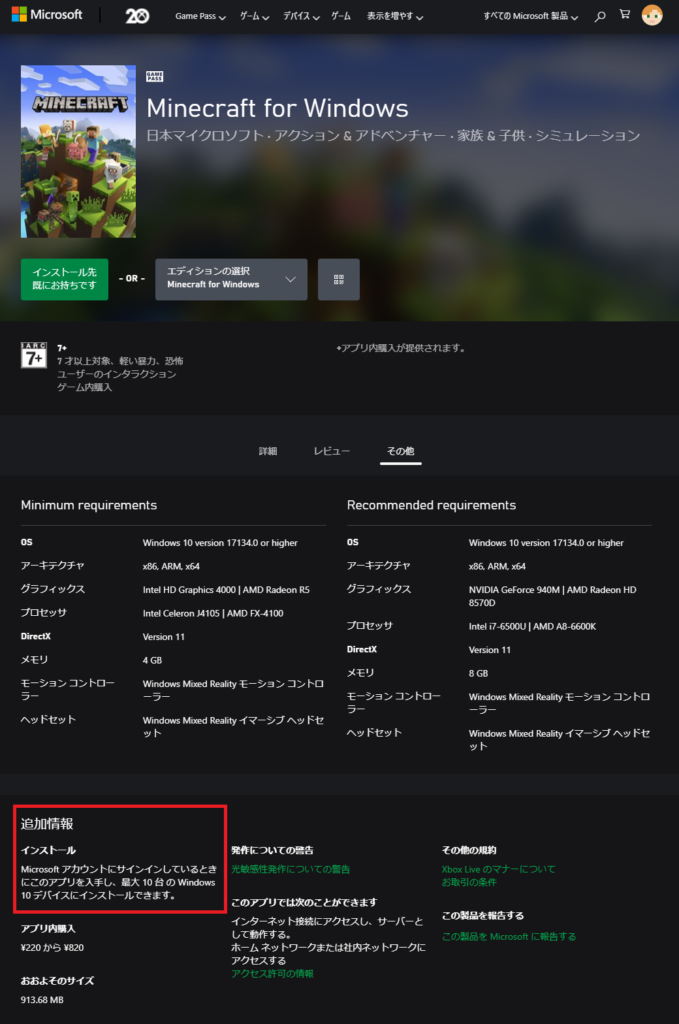
私の場合もそうですが、実質10デバイスにインストール可能であれば、ご家族で楽しむには十分ではないでしょうか。台数分購入せずに済むというのは非常にありがたいですね。
ワールドの購入・インストール方法
ワールドの購入方法をご紹介します。起動画面の中から「マーケットプレイス」を選択します。
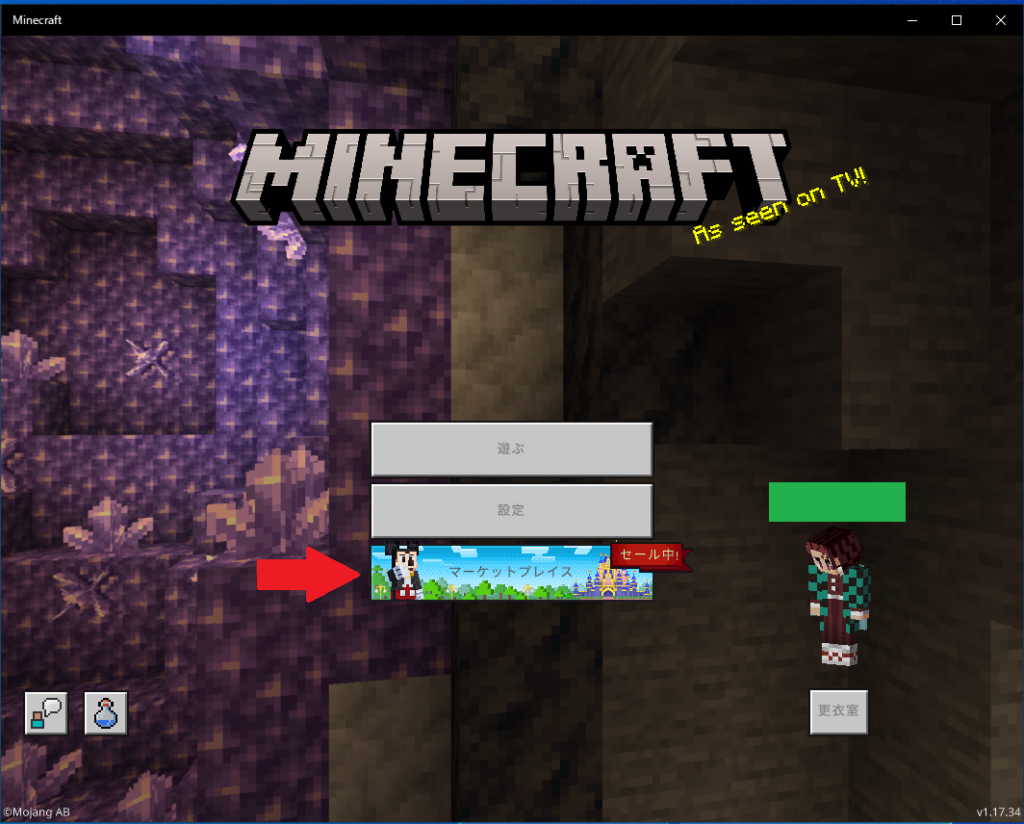
次の画面で購入可能なワールドが出てきたり、右上には購入に利用できるコイン残高が表示されています。
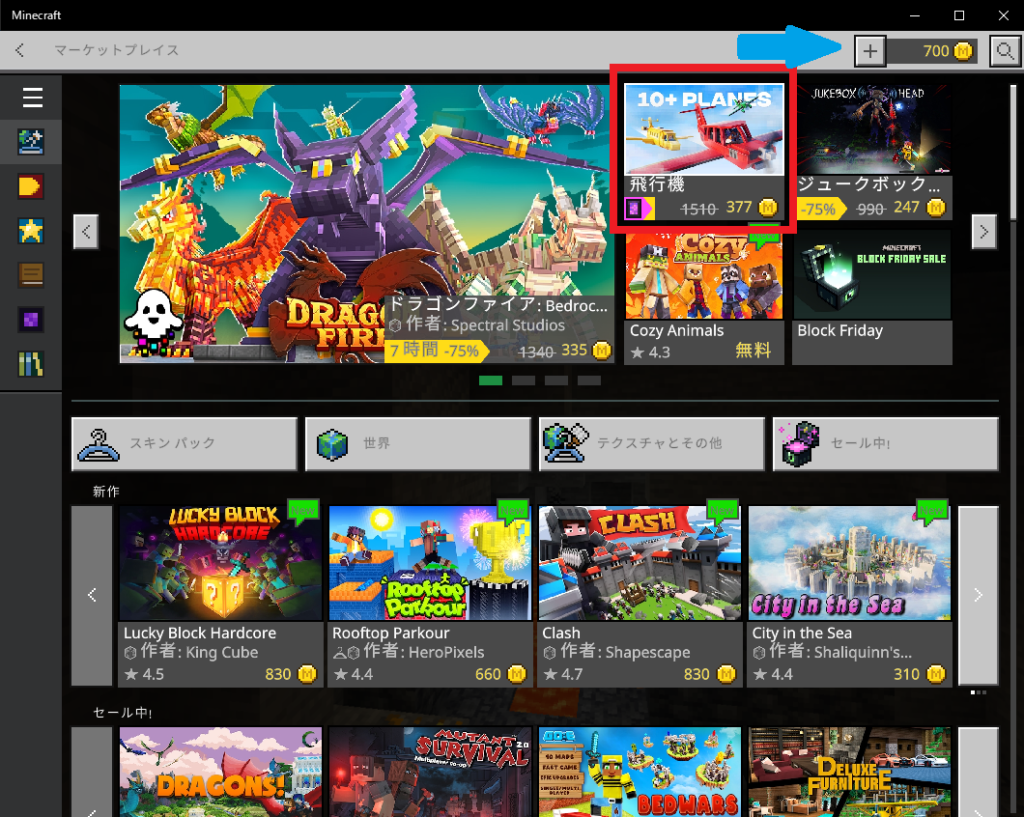
今回私は子供たちのリクエストで飛行機を選択しましたが、場合によっては「ドラゴンと戦うワールドがいい!」とか、いろいろ希望があるかと思います。
上記赤い枠で囲った、飛行機を選択すると以下のような画面に移動します。
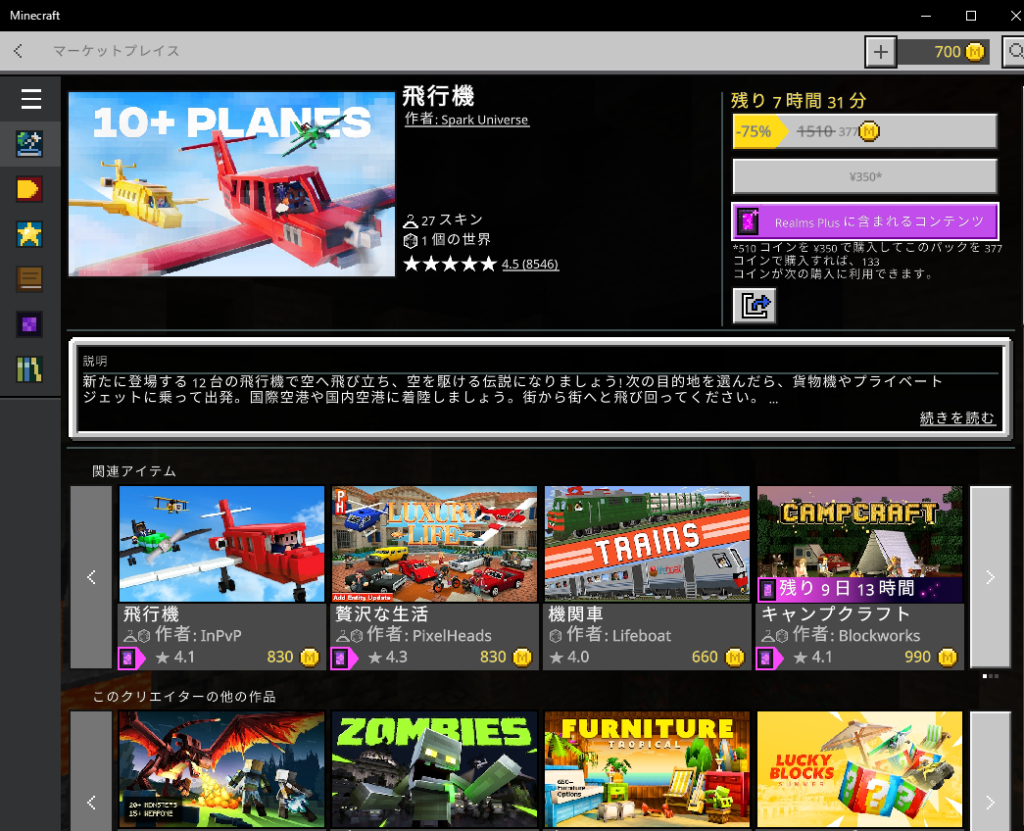
8546人という多くの人が5に近い高い評価をしているワールドであることが分かります。
また、私は今回ゲームソフトウェア購入時についていたコインで購入しましたが、個別に買う場合はセール価格であれば350円で買えたようです。
実際の内容についてはこちらからも確認できます。

12台の飛行機と、11種類のメンテナンスや点検用の地上車両があるようです。
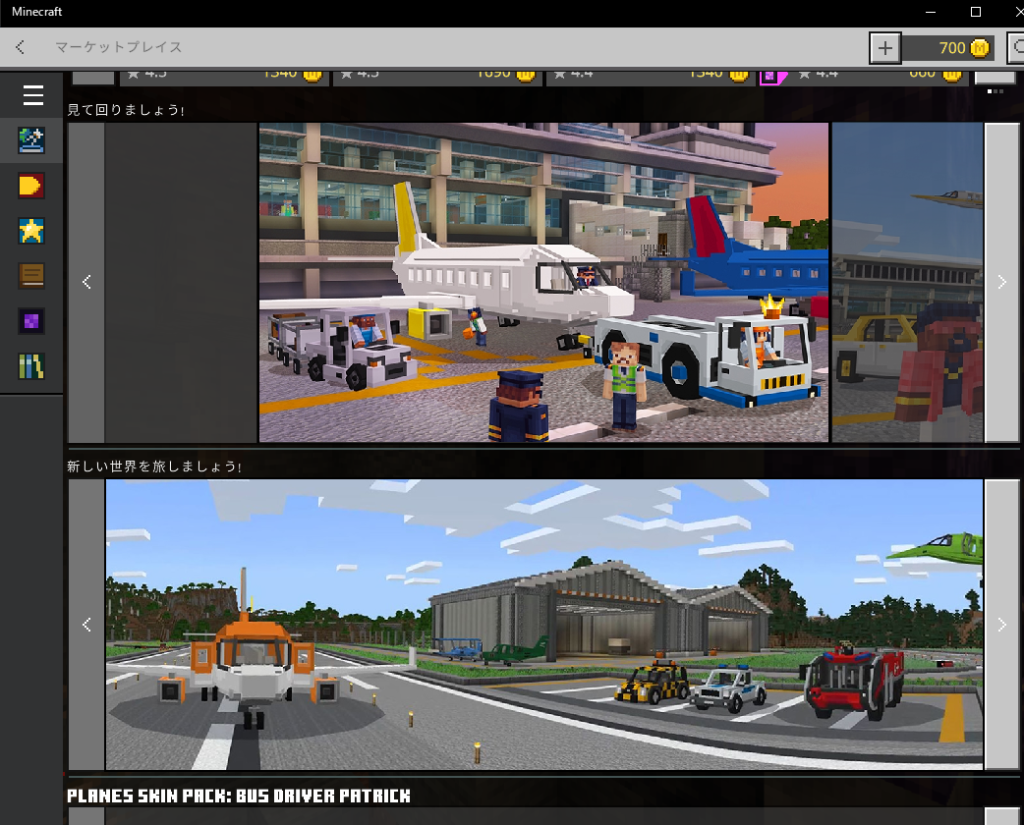
また、機長や整備士など27のスキンも利用することができるようです。
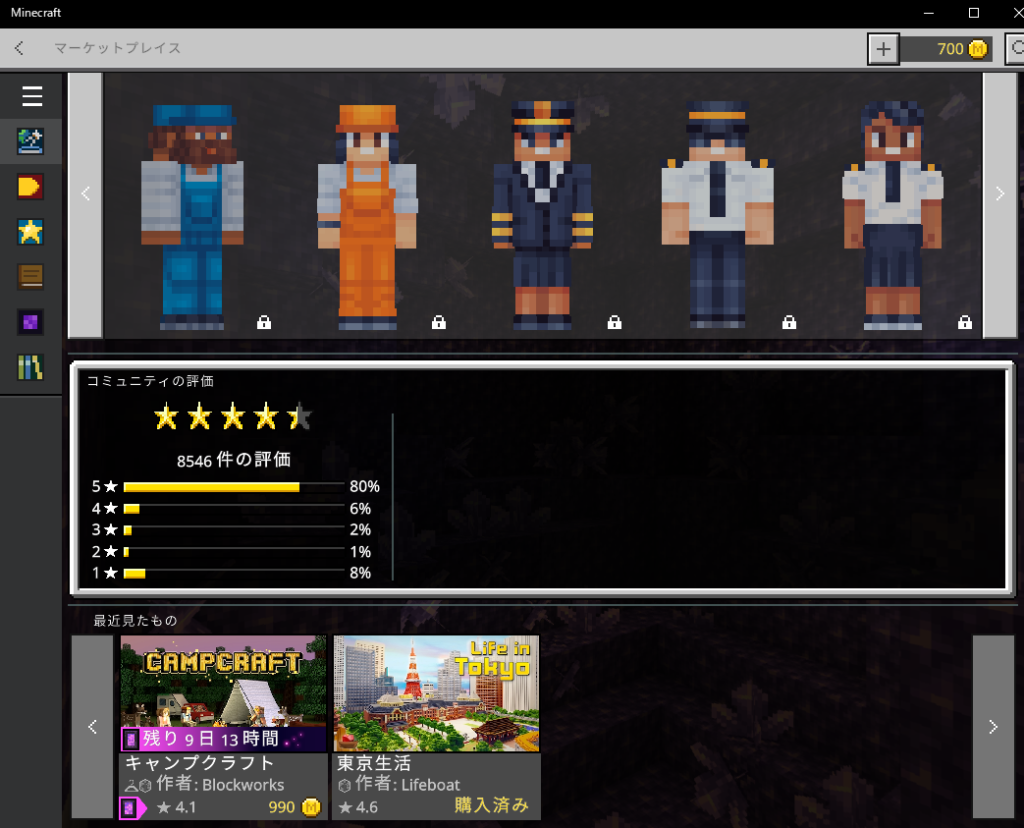
マインクラフトの面白さに”自分で作る”という物もあるのですが、最初からつまり”0から自分で作る”というの難しいと感じることも多々あります。そのような場合、今回のように事前に作られたワールドで「こんなこともできるんだ!」という体験・発見も面白いと思います。
今回は購入という手順でワールドを入手しますが、マインクラフトには無料のとても興味深いワールドもたくさんありますので、まずは無料で試してみたいという方は、このマーケットプレイス内の無料ワールドや、他の方が以前作られて無料公開されているワールドを読み込んでみるというのも面白いかもしれません。
そのような手順については以前、このような記事を書かせていただきました。
実際の購入は以下のようになります。右上のコインマークをクリックすると表示が「ダウンロード」に代わりますし、コイン残高も700から323に減っているのが分かると思います。
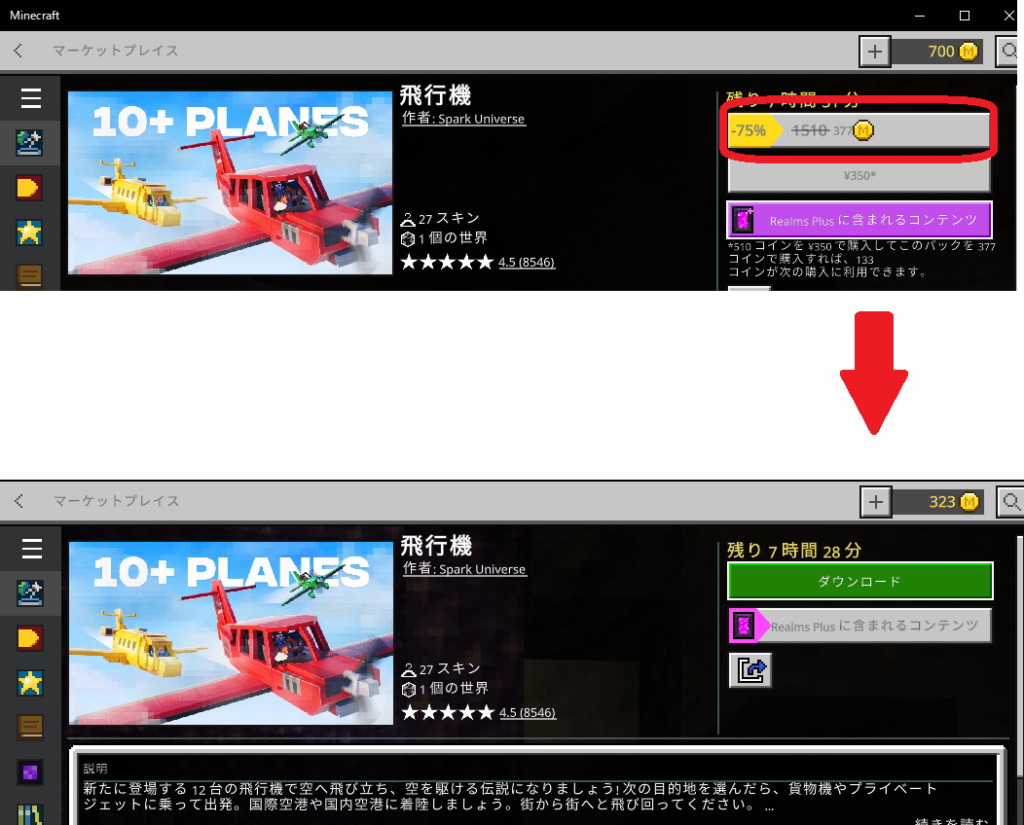
ダウンロードをクリックすると確認ウィンドウが出てきて、ダウンロードを選択後開始されます。
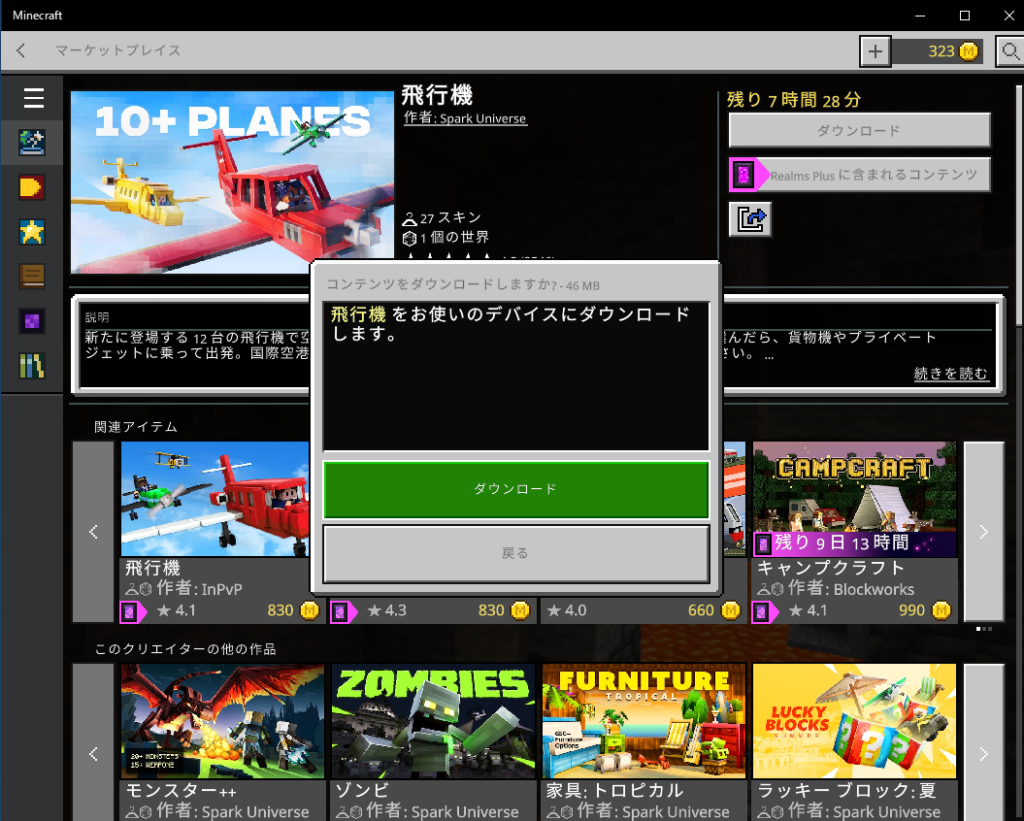
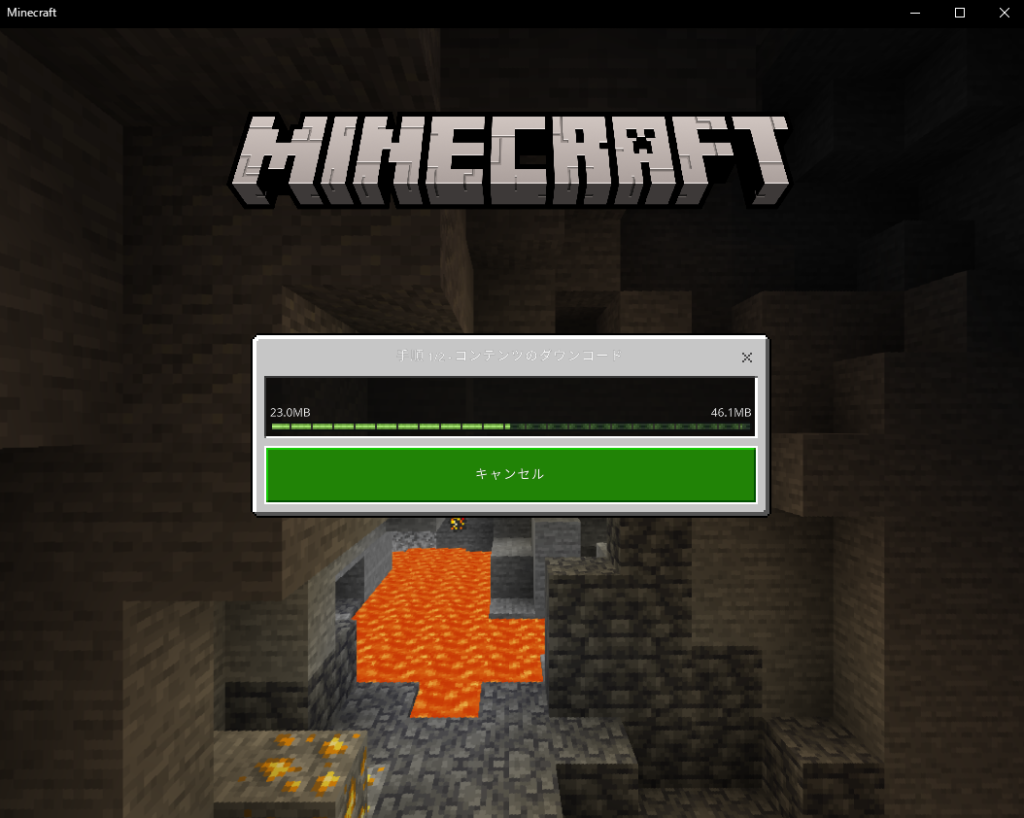
ダウンロードが終了したのち、このワールドを作成するために「この世界作成しよう!」をクリックします。

ワールドの名前や、ゲームモード(高い所か落ちても死なないクリエイティブなど)、難易度(ゾンビなどが出てこないピース)など、設定できます。
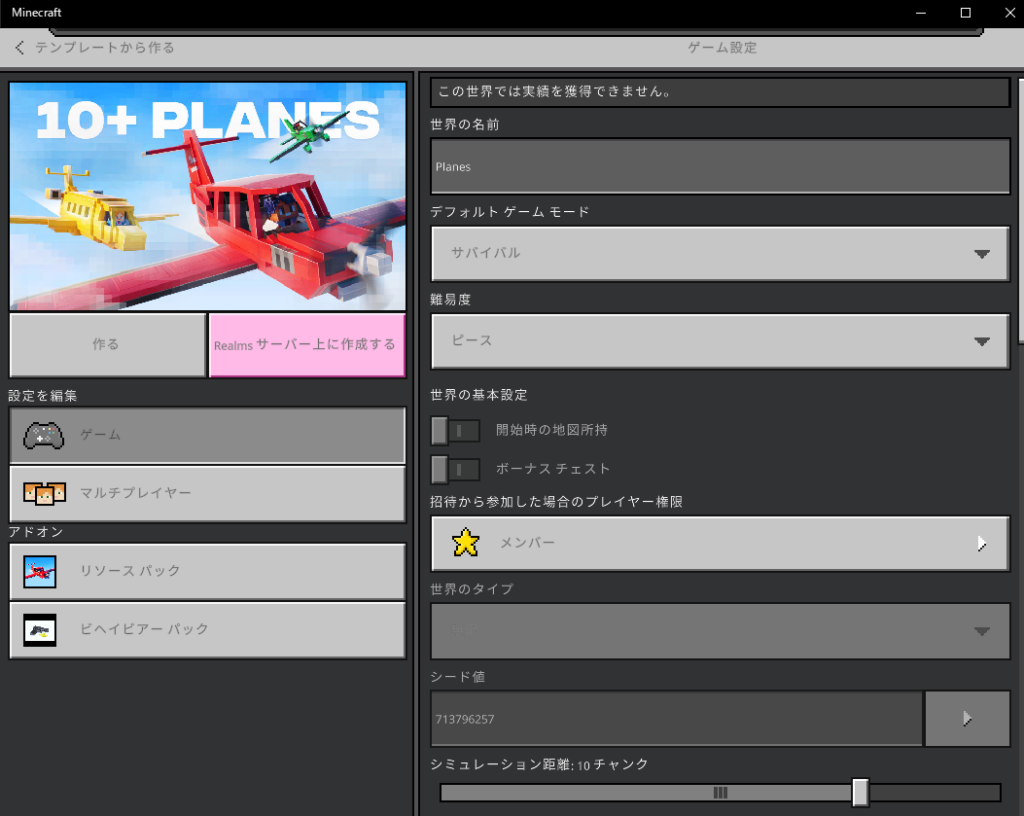
実際の楽しみ方
インストール、ワールド構築した環境にフレンドとして入れば一緒にこのワールド内で遊ぶことができます。
遊び方はそれぞれいろいろあると思いますが、私の場合は子供が機長になって飛行機を飛ばせてくれて、私と下の子はその飛行機の乗客となって一緒に移動したりしています。
動画では音は切っているのですが、飛行中の音もあります。
また、 11種類のメンテナンスや点検用の地上車両 を紹介も子供たちがしてくれました。
子供なので、バックでの戻しが怪しいのはご愛嬌ということで。笑
飛行機や車から降りるのはスペースキーですので、お忘れなく。私はよく忘れて、滑走路を掘ってしまいますので。。
既存ワールドで遊ぶ
今回のプレーンという飛行機のワールド以外にもスノーボードレーシングという無料ワールドもダウンロード、インストールして遊んでみたりしました。
マイクラ小学生YouTuberによる紹介はこちらになります。笑
感想
仮想空間上で遊べるというのはよくわかりました。コロナなどで、公園でボールで遊ぶということもなかなかしにくい状況ですが、いろんな遊び方や、コミュニケーションの取り方があるのかなと思います。
新しい時代に、新しい遊び方、遊び方の進化という物を考える機会になればと思います。
—-
マインクラフトについて以下の記事も書いています。














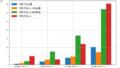

コメント